Làm cách nào để thông báo cho người dùng trong Snowflake?
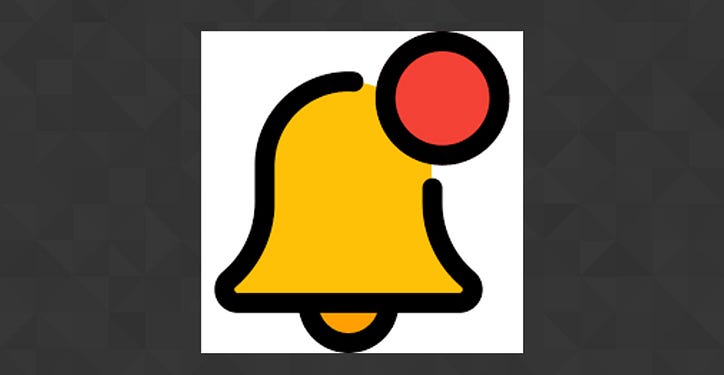
Blog hôm nay tập trung vào việc thông báo cho người dùng Snowflake. Điều này có thể dựa trên điểm kích hoạt nhất định hoặc có thể dễ dàng sử dụng như một phần của tự động hóa.
Đây là một trong những phần quan trọng bị thiếu trong Snowflake và nhiều người tiêu dùng bao gồm cả tôi đã yêu cầu tính năng này từ lâu. “ Giao thức truyền thư đơn giản ” chỉ là thuật ngữ được sử dụng rộng rãi và được biết đến trong các công nghệ cơ sở dữ liệu khác. Tính năng Quy trình lưu trữ của hệ thống thông báo chỉ được lưu trữ trên Amazon Web Services (AWS) và hiện tại

Nội dung của một tin nhắn được gửi bằng AWS SES có thể được Snowflake lưu giữ trong tối đa ba mươi ngày để quản lý việc gửi tin nhắn và sau đó sẽ bị xóa.
Hệ thống thông báo này được lưu trữ trên khu vực AWS nào?
Dưới đây là khu vực theo tài liệu Snowflake.
- ta-tây-2
- chúng tôi-đông-1
- eu-tây-1
Có, tính năng này khả dụng và hoạt động ở cả 3 nhà cung cấp dịch vụ đám mây. Bạn sẽ thấy ảnh chụp màn hình demo bên dưới từ cả 3 nhà cung cấp dịch vụ đám mây.
Quy trình thông báo này hoạt động như thế nào?
Mỗi khu vực nhà cung cấp Snowflake được hỗ trợ sẽ có một quy trình sẵn có SYSTEM$SEND_EMAIL() được sử dụng để chỉ gửi thông báo qua email tới tất cả người dùng Snowflake đã xác minh.
Thông báo qua email chỉ có thể được gửi tới người dùng Snowflake trong cùng một tài khoản và những người dùng đó phải xác minh địa chỉ email của họ qua Snowsight hoặc webui cổ điển.
Bạn cần tạo TÍCH HỢP THÔNG BÁO với TYPE=EMAIL làm điều kiện tiên quyết để gửi email. Vì vậy, quá trình thực tế sẽ như dưới đây. Số lượng địa chỉ email tối đa mà bạn có thể chỉ định là 50.

Trường hợp sử dụng mà chúng ta có thể sử dụng cái này là gì?

Làm thế nào về một số Demo?
Bước 1: Xác minh ID email mà bạn muốn gửi thư từ tài khoản hiện tại.
Bước 2: Tạo tích hợp thông báo
Nếu bất kỳ địa chỉ email nào trong danh sách người nhận không được đưa vào tham số ALLOWED_RECIPIENTS để tích hợp thông báo, thì sẽ không có email nào được gửi.
Tạo tích hợp thông báo Email_Notification_Integration
type=email
enable=true
allow_recipients=('< Email >');
Sử dụng chức năng SHOW INTEGRATION để xác minh xem nó có tồn tại hay không.
hiển thị các tích hợp như 'EMAIL_NOTIFICATION_INTEGRATION';

Bước 3: Gọi proc SYSTEM$SEND_EMAIL . Đảm bảo vai trò bạn đang sử dụng có đặc quyền sử dụng tích hợp thông báo.
Gọi SYSTEM$SEND_EMAIL(
'EMAIL_NOTIFICATION_INTEGRATION',
<' v id email đã được xác minh'> ,
'Thông báo qua email: Tác vụ đã hoàn thành.',
'Tác vụ đã hoàn thành thành công trên tài khoản '||CURRENT_ACCOUNT()||' được triển khai trên '| |CURRENT_REGION()||' vùng tại '|| CURRENT_TIMESTAMP()
);
Dưới đây là mẫu email nhận được từ nền tảng AWS .

Dưới đây là mẫu email nhận được từ nền tảng Azure .

Dưới đây là mẫu email nhận được từ nền tảng GCP .

Hy vọng blog này sẽ giúp bạn hiểu rõ hơn về tính năng Gửi thông báo qua email sắp tới . Vui lòng đặt câu hỏi trong phần bình luận nếu bạn có bất kỳ nghi ngờ nào về điều này. Hãy vỗ tay nếu bạn thích blog. Hãy kết nối để xem thêm nhiều nội dung thú vị như vậy. Cảm ơn sự hỗ trợ của bạn.
Bạn có thể tìm thấy tôi:
Đăng ký kênh YouTube của tôi: https://www.youtube.com/c/RajivGuptaEverydayLearning
Theo dõi tôi trên Medium: https://rajivgupta780184.medium.com/
Theo dõi tôi trên Twitter: https://twitter.com/RAJIVGUPTA780
Kết nối với tôi trong LinkedIn: https://www.linkedin.com/in/rajiv-gupta-618b0228/

#Tiếp tục học tập #Tiếp tục chia sẻ #RajivGuptaHọc tập hàng ngày #SnowflakeDữ liệuSiêu anh hùng #RajivGupta

![Dù sao thì một danh sách được liên kết là gì? [Phần 1]](https://post.nghiatu.com/assets/images/m/max/724/1*Xokk6XOjWyIGCBujkJsCzQ.jpeg)













































